侧边物理按键截屏
这一个方法适用于大部分品牌的手机,同时按下「电源键」+「音量-键」,即可截全屏。截屏图片会短暂停留于屏幕左下方,点击图片,我们可以进行简单的编辑,包括涂鸦、马赛克等等。
侧边.gif (1.58 MB, 下载次数: 206)
下载附件
2021-8-6 15:57 上传
控制中心截屏下拉状态栏,找到「截屏」,点击即可截取全屏内容。另外,在这里还可以选择「局部截屏」和「滚动截屏」,局部截屏可以选择你要的形状,在屏幕拉出截屏区域即可。
微信图片_20210806155943.jpg (861.27 KB, 下载次数: 197)
下载附件
2021-8-6 16:00 上传
滚动截屏会自动滚动屏幕,自动拼接,点击屏幕结束屏幕滚动,一张长截图就到手啦!
滚动.gif (2.34 MB, 下载次数: 202)
下载附件
2021-8-6 16:14 上传
除了以上常规的两种操作,还有什么更快捷的截屏方式吗?当然有,首先在「设置-辅助功能-快捷启动及手势-截屏」中打开两个选项,具体怎么操作咱们接着往下看
微信图片_20210806160558.jpg (426.79 KB, 下载次数: 194)
下载附件
2021-8-6 16:06 上传
三指下滑截屏顾名思义就是三根手指同时在屏幕上下滑,即可截取全屏,这个操作非常的快捷,方便大家在看剧的时候截取某个有趣画面。
三指.gif (7.75 MB, 下载次数: 171)
下载附件
2021-8-6 16:15 上传
指关节截屏这个功能又分为三个,首先是「截取全屏」,利用指关节双击屏幕,即可截取全屏
双击.gif (7.87 MB, 下载次数: 154)
下载附件
2021-8-6 16:14 上传
「局部截屏」,指关节敲击并画圈启动局部截屏,截取后你可以调整形状和区域大小,适合用于截取屏幕部分信息
区域.gif (6.75 MB, 下载次数: 168)
下载附件
2021-8-6 16:15 上传
「滚动截屏」,前面也提到了关于滚动截屏的操作,但这里还有更直接的方式,指关节敲击屏幕并画字母S启动滚动截屏
滚动指关节.gif (11.35 MB, 下载次数: 151)
下载附件
2021-8-6 16:15 上传
以上就是关于荣耀手机截屏的所有方法,你学会了吗?